电脑重启后老是显示黑屏怎么办
电脑开机后显示器黑屏怎么办
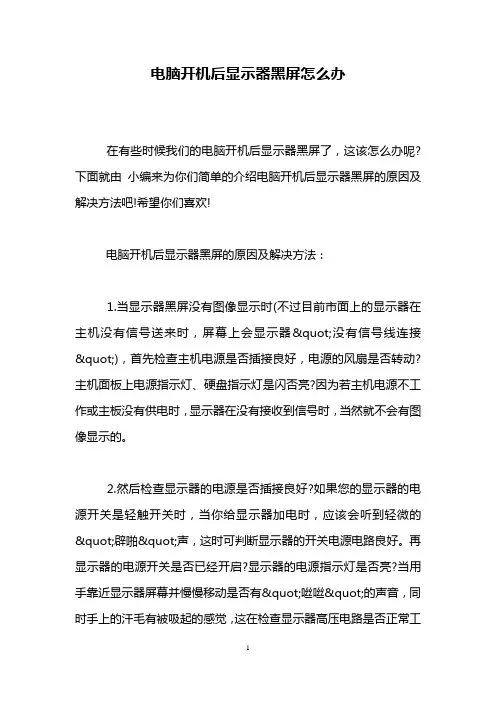
电脑开机后显示器黑屏怎么办在有些时候我们的电脑开机后显示器黑屏了,这该怎么办呢?下面就由小编来为你们简单的介绍电脑开机后显示器黑屏的原因及解决方法吧!希望你们喜欢!电脑开机后显示器黑屏的原因及解决方法:1.当显示器黑屏没有图像显示时(不过目前市面上的显示器在主机没有信号送来时,屏幕上会显示器"没有信号线连接"),首先检查主机电源是否插接良好,电源的风扇是否转动?主机面板上电源指示灯、硬盘指示灯是闪否亮?因为若主机电源不工作或主板没有供电时,显示器在没有接收到信号时,当然就不会有图像显示的。
2.然后检查显示器的电源是否插接良好?如果您的显示器的电源开关是轻触开关时,当你给显示器加电时,应该会听到轻微的"辟啪"声,这时可判断显示器的开关电源电路良好。
再显示器的电源开关是否已经开启?显示器的电源指示灯是否亮?当用手靠近显示器屏幕并慢慢移动是否有"咝咝"的声音,同时手上的汗毛有被吸起的感觉,这在检查显示器高压电路是否正常工作了。
3.如果确定显示器已经加电了,且有高压产生时,继续检查显示器的数据线接头与显卡的信号输出接口是否接触良好?是否有松动?再拔下插头检查一下,D型接口中是否有弯曲或断针或者有大量污垢。
这是许多用户经常遇到的问题,在连接D型插口时,用力不均匀,或忘记拧紧接口的固定螺丝,使接口松动造成接触不良,或因安装时方法不当或用力过大,使D型接口内有断针或弯针,以致造成接触不良。
注意:显示器的的数据线插头的15针可能有缺针,如4,9,11针,这时正常的,千万不要人为的用其他金属丝来补充这些缺针位,以免造成其他故障。
再多说一点吧:1,2,3针为红,绿,蓝三枪信号输入,如果哪根针接触不好时,屏幕就会有缺少相应的颜色。
如果第12,15针有问题时,主机就不能发现相应的显示器,但这不影响使用。
如果第13,14针有问题,显示器就会出现黑屏,显示器的指示灯在开机一会儿后由绿色变为橙色。
电脑开机黑屏无法进入系统怎么办
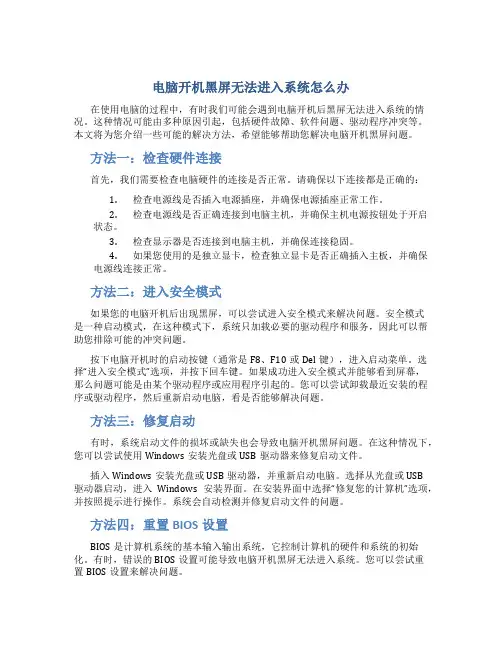
电脑开机黑屏无法进入系统怎么办在使用电脑的过程中,有时我们可能会遇到电脑开机后黑屏无法进入系统的情况。
这种情况可能由多种原因引起,包括硬件故障、软件问题、驱动程序冲突等。
本文将为您介绍一些可能的解决方法,希望能够帮助您解决电脑开机黑屏问题。
方法一:检查硬件连接首先,我们需要检查电脑硬件的连接是否正常。
请确保以下连接都是正确的:1.检查电源线是否插入电源插座,并确保电源插座正常工作。
2.检查电源线是否正确连接到电脑主机,并确保主机电源按钮处于开启状态。
3.检查显示器是否连接到电脑主机,并确保连接稳固。
4.如果您使用的是独立显卡,检查独立显卡是否正确插入主板,并确保电源线连接正常。
方法二:进入安全模式如果您的电脑开机后出现黑屏,可以尝试进入安全模式来解决问题。
安全模式是一种启动模式,在这种模式下,系统只加载必要的驱动程序和服务,因此可以帮助您排除可能的冲突问题。
按下电脑开机时的启动按键(通常是F8、F10或Del键),进入启动菜单。
选择“进入安全模式”选项,并按下回车键。
如果成功进入安全模式并能够看到屏幕,那么问题可能是由某个驱动程序或应用程序引起的。
您可以尝试卸载最近安装的程序或驱动程序,然后重新启动电脑,看是否能够解决问题。
方法三:修复启动有时,系统启动文件的损坏或缺失也会导致电脑开机黑屏问题。
在这种情况下,您可以尝试使用Windows安装光盘或USB驱动器来修复启动文件。
插入Windows安装光盘或USB驱动器,并重新启动电脑。
选择从光盘或USB驱动器启动,进入Windows安装界面。
在安装界面中选择“修复您的计算机”选项,并按照提示进行操作。
系统会自动检测并修复启动文件的问题。
方法四:重置BIOS设置BIOS是计算机系统的基本输入输出系统,它控制计算机的硬件和系统的初始化。
有时,错误的BIOS设置可能导致电脑开机黑屏无法进入系统。
您可以尝试重置BIOS设置来解决问题。
首先,关闭电脑并断开电源线。
电脑一启动到桌面就黑屏是什么原因
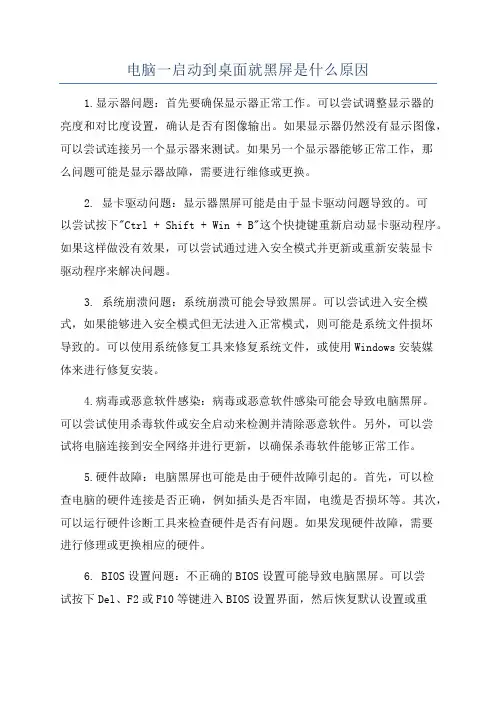
电脑一启动到桌面就黑屏是什么原因1.显示器问题:首先要确保显示器正常工作。
可以尝试调整显示器的亮度和对比度设置,确认是否有图像输出。
如果显示器仍然没有显示图像,可以尝试连接另一个显示器来测试。
如果另一个显示器能够正常工作,那么问题可能是显示器故障,需要进行维修或更换。
2. 显卡驱动问题:显示器黑屏可能是由于显卡驱动问题导致的。
可以尝试按下"Ctrl + Shift + Win + B"这个快捷键重新启动显卡驱动程序。
如果这样做没有效果,可以尝试通过进入安全模式并更新或重新安装显卡驱动程序来解决问题。
3. 系统崩溃问题:系统崩溃可能会导致黑屏。
可以尝试进入安全模式,如果能够进入安全模式但无法进入正常模式,则可能是系统文件损坏导致的。
可以使用系统修复工具来修复系统文件,或使用Windows安装媒体来进行修复安装。
4.病毒或恶意软件感染:病毒或恶意软件感染可能会导致电脑黑屏。
可以尝试使用杀毒软件或安全启动来检测并清除恶意软件。
另外,可以尝试将电脑连接到安全网络并进行更新,以确保杀毒软件能够正常工作。
5.硬件故障:电脑黑屏也可能是由于硬件故障引起的。
首先,可以检查电脑的硬件连接是否正确,例如插头是否牢固,电缆是否损坏等。
其次,可以运行硬件诊断工具来检查硬件是否有问题。
如果发现硬件故障,需要进行修理或更换相应的硬件。
6. BIOS设置问题:不正确的BIOS设置可能导致电脑黑屏。
可以尝试按下Del、F2或F10等键进入BIOS设置界面,然后恢复默认设置或重新配置相应选项。
注意,修改BIOS设置时需要谨慎操作,以免引发其他问题。
7.软件冲突问题:一些安装的软件可能与系统或其他软件发生冲突,导致电脑黑屏。
可以尝试进入安全模式并卸载最近安装的软件,然后重新启动电脑。
如果能够成功进入正常模式,则说明问题可能是由软件冲突引起的。
8.操作系统问题:最后,操作系统本身的问题也可能导致电脑黑屏。
如果其他方法都没有解决问题,可以考虑重新安装操作系统来解决问题。
电脑黑屏的处理方法
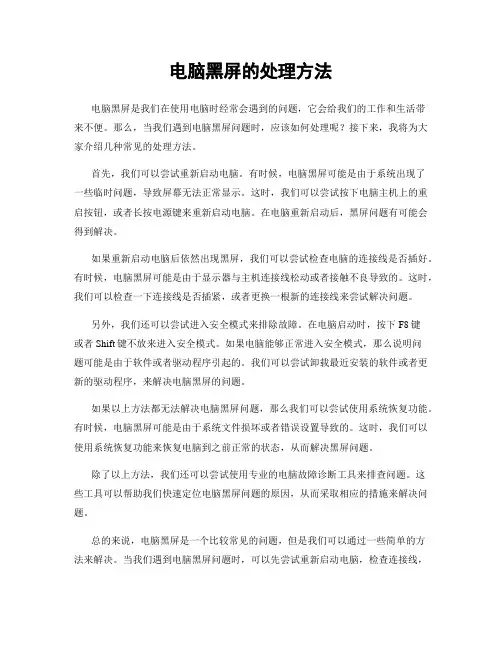
电脑黑屏的处理方法电脑黑屏是我们在使用电脑时经常会遇到的问题,它会给我们的工作和生活带来不便。
那么,当我们遇到电脑黑屏问题时,应该如何处理呢?接下来,我将为大家介绍几种常见的处理方法。
首先,我们可以尝试重新启动电脑。
有时候,电脑黑屏可能是由于系统出现了一些临时问题,导致屏幕无法正常显示。
这时,我们可以尝试按下电脑主机上的重启按钮,或者长按电源键来重新启动电脑。
在电脑重新启动后,黑屏问题有可能会得到解决。
如果重新启动电脑后依然出现黑屏,我们可以尝试检查电脑的连接线是否插好。
有时候,电脑黑屏可能是由于显示器与主机连接线松动或者接触不良导致的。
这时,我们可以检查一下连接线是否插紧,或者更换一根新的连接线来尝试解决问题。
另外,我们还可以尝试进入安全模式来排除故障。
在电脑启动时,按下F8键或者Shift键不放来进入安全模式。
如果电脑能够正常进入安全模式,那么说明问题可能是由于软件或者驱动程序引起的。
我们可以尝试卸载最近安装的软件或者更新的驱动程序,来解决电脑黑屏的问题。
如果以上方法都无法解决电脑黑屏问题,那么我们可以尝试使用系统恢复功能。
有时候,电脑黑屏可能是由于系统文件损坏或者错误设置导致的。
这时,我们可以使用系统恢复功能来恢复电脑到之前正常的状态,从而解决黑屏问题。
除了以上方法,我们还可以尝试使用专业的电脑故障诊断工具来排查问题。
这些工具可以帮助我们快速定位电脑黑屏问题的原因,从而采取相应的措施来解决问题。
总的来说,电脑黑屏是一个比较常见的问题,但是我们可以通过一些简单的方法来解决。
当我们遇到电脑黑屏问题时,可以先尝试重新启动电脑,检查连接线,进入安全模式,使用系统恢复功能,或者使用专业的故障诊断工具来解决问题。
希望以上方法能够帮助大家顺利解决电脑黑屏问题,让我们的电脑能够正常工作。
电脑开机后显示器黑屏怎么解决
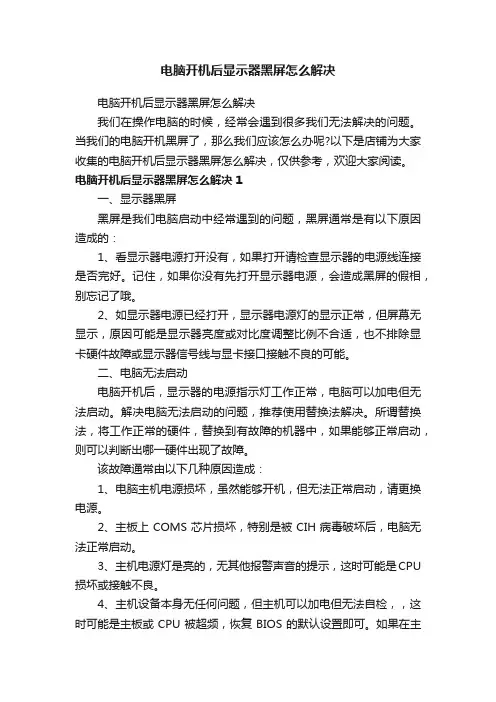
电脑开机后显示器黑屏怎么解决电脑开机后显示器黑屏怎么解决我们在操作电脑的时候,经常会遇到很多我们无法解决的问题。
当我们的电脑开机黑屏了,那么我们应该怎么办呢?以下是店铺为大家收集的电脑开机后显示器黑屏怎么解决,仅供参考,欢迎大家阅读。
电脑开机后显示器黑屏怎么解决1一、显示器黑屏黑屏是我们电脑启动中经常遇到的问题,黑屏通常是有以下原因造成的:1、看显示器电源打开没有,如果打开请检查显示器的电源线连接是否完好。
记住,如果你没有先打开显示器电源,会造成黑屏的假相,别忘记了哦。
2、如显示器电源已经打开,显示器电源灯的显示正常,但屏幕无显示,原因可能是显示器亮度或对比度调整比例不合适,也不排除显卡硬件故障或显示器信号线与显卡接口接触不良的可能。
二、电脑无法启动电脑开机后,显示器的电源指示灯工作正常,电脑可以加电但无法启动。
解决电脑无法启动的问题,推荐使用替换法解决。
所谓替换法,将工作正常的硬件,替换到有故障的机器中,如果能够正常启动,则可以判断出哪一硬件出现了故障。
该故障通常由以下几种原因造成:1、电脑主机电源损坏,虽然能够开机,但无法正常启动,请更换电源。
2、主板上COMS芯片损坏,特别是被CIH病毒破坏后,电脑无法正常启动。
3、主机电源灯是亮的,无其他报警声音的提示,这时可能是CPU 损坏或接触不良。
4、主机设备本身无任何问题,但主机可以加电但无法自检,,这时可能是主板或CPU被超频,恢复BIOS的默认设置即可。
如果在主板上找不到清除CMOS的跳线,可以直接将主板上的电池取出,并将正负极短路十秒钟即可。
5、网卡损坏或接触不好,也有可能导致机器无法启动。
6、显卡、内存与主板不兼容,也会导致机器无法启动。
7、主板上的内存插槽、显卡插槽损坏。
8、内存条的金手指有锈迹,可以使用较新的人民币擦一下金手指,然后重新插到机器中即可解决故障。
9、主机内有大量灰尘,造成电脑配件接触不良,推荐使用电吹风或者用毛涮清理灰尘。
电脑开机黑屏的原因
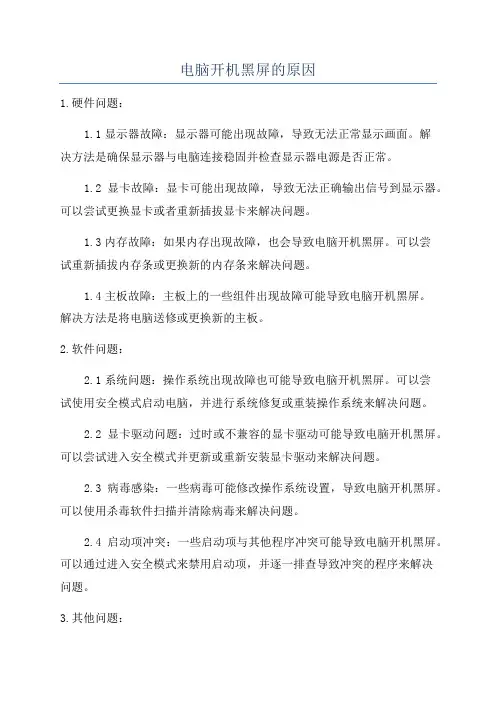
电脑开机黑屏的原因
1.硬件问题:
1.1显示器故障:显示器可能出现故障,导致无法正常显示画面。
解
决方法是确保显示器与电脑连接稳固并检查显示器电源是否正常。
1.2显卡故障:显卡可能出现故障,导致无法正确输出信号到显示器。
可以尝试更换显卡或者重新插拔显卡来解决问题。
1.3内存故障:如果内存出现故障,也会导致电脑开机黑屏。
可以尝
试重新插拔内存条或更换新的内存条来解决问题。
1.4主板故障:主板上的一些组件出现故障可能导致电脑开机黑屏。
解决方法是将电脑送修或更换新的主板。
2.软件问题:
2.1系统问题:操作系统出现故障也可能导致电脑开机黑屏。
可以尝
试使用安全模式启动电脑,并进行系统修复或重装操作系统来解决问题。
2.2显卡驱动问题:过时或不兼容的显卡驱动可能导致电脑开机黑屏。
可以尝试进入安全模式并更新或重新安装显卡驱动来解决问题。
2.3病毒感染:一些病毒可能修改操作系统设置,导致电脑开机黑屏。
可以使用杀毒软件扫描并清除病毒来解决问题。
2.4启动项冲突:一些启动项与其他程序冲突可能导致电脑开机黑屏。
可以通过进入安全模式来禁用启动项,并逐一排查导致冲突的程序来解决
问题。
3.其他问题:
3.1电源问题:电脑电源供应不稳定可能导致电脑开机黑屏。
可以尝
试更换电源或使用稳定的电源来解决问题。
3.2过热问题:电脑过热可能导致系统出现异常,从而出现开机黑屏。
可以清理电脑内部的灰尘,确保散热良好,或者更换散热器来解决问题。
如何解决电脑出现黑屏的问题
如何解决电脑出现黑屏的问题电脑黑屏是许多人常常遇到的问题之一,当我们打开电脑后,屏幕突然变黑,无法显示任何内容,这不仅令人困扰,也可能给我们的工作和学习带来麻烦。
本文将介绍一些常见的电脑黑屏问题及其解决方法,帮助读者尽快解决这一困扰。
一、硬件问题1. 检查电源线和电源插头:首先,确保电源线连接牢固,没有松动或脱落。
其次,检查电源插头是否正常工作,可以尝试更换一个插头进行测试。
2. 检查显示器连接线:如果电脑连接了外部显示器,检查连接线是否牢固,没有松动或损坏。
可以尝试重新连接显示器,或者更换一条连接线。
3. 检查内存条:有时候,电脑黑屏是由于内存条接触不良或损坏引起的。
可以尝试重新插拔内存条,或者更换一条新的内存条进行测试。
4. 检查硬盘和显卡:硬盘或显卡的故障也可能导致电脑黑屏。
可以尝试重新插拔硬盘和显卡,或者将它们安装到其他电脑上测试。
二、软件问题1. 检查操作系统:有时候,电脑黑屏是由于操作系统故障引起的。
可以尝试按下Ctrl+Alt+Delete组合键,看是否能够进入任务管理器。
如果可以,可以尝试重新启动电脑,或者进行系统恢复。
2. 检查驱动程序:过时或损坏的驱动程序也可能导致电脑黑屏。
可以尝试进入安全模式,卸载并重新安装相关的驱动程序。
3. 检查病毒和恶意软件:电脑感染病毒或恶意软件也可能导致黑屏。
可以运行杀毒软件进行全面扫描,清除任何威胁。
4. 检查自启动程序:某些自启动程序可能与系统冲突,导致电脑黑屏。
可以通过任务管理器禁用一些自启动程序,然后重新启动电脑进行测试。
三、其他问题1. 检查电源管理设置:某些电脑在长时间不操作后会自动进入睡眠状态,这也可能导致黑屏。
可以检查电源管理设置,调整睡眠和休眠模式的时间,或者禁用这些模式。
2. 检查显示器设置:有时候,显示器的亮度或对比度设置不当也会导致黑屏。
可以尝试调整显示器的设置,看是否能够解决问题。
3. 检查电脑温度:过热也可能导致电脑黑屏。
电脑重启黑屏无法进入系统的解决方法
电脑重启黑屏无法进入系统的解决方法电脑开机无法进入系统,出现一些不懂得英文字母,然后按回车键还是没反应的情况。
出现这个故障是怎么回事呢?电脑无法进入系统怎么办呢?下面小编整理了电脑重启黑屏无法进入系统的解决方法,供大家参阅。
解决方法一:(1)主机电源引起的故障主机电源损坏或主机电源质量不佳引起的黑屏故障很常见。
(2)配件质量引起的故障电脑配件质量不佳或损坏,是引起显示器黑屏故障的主要成因。
例如主板(及主板的BIOS),内存,显示卡等等出现问题肯定可能引起黑屏故障的出现。
其故障表现如显示器灯呈橘黄*,这时用替换法更换下显示卡,内存,甚至主板,cpu试试,是最快捷的解决办法。
(3)配件间的连接质量内存显卡等等与主板间的*接不正确或有松动造成接触不良是引发黑屏故障的主要原因。
而且显示卡与显示器连接有问题也可能引发这类故障,直至AT电源*接不正确更有甚者如你的硬盘或光驱数据线接反也有可能引发启动黑屏故障。
(4)超频引起的黑屏故障过度超频或给不适合于超频的部件进行超频不仅会造成黑屏故障的产生,严重时还会引起配件的损坏。
还有就是过度超频或给不适合于超频的部件超频后散热不良或平常使用中散热风扇损坏、根本就不转等等都会造成系统自我保护死机黑屏。
解决方法二:1.供电系统故障导致黑屏(1)供电系统出现故障时,首先检查交流供电电源是否接人主机。
(2)确认交流供电电源接入主机后,如果主机电源未工作,先检查安装在主机内机箱前面板上的主机电源开关是否正常,如电源开关完好,一般是电源故障。
2.不自检黑屏故障主机电源供电基本正常,但未能启动BIOS中的自检程序就发生了死机。
应该主要检查显示器、显示卡、内存、CPU和主扳,一般用替换法依次检查内存条、显示卡和CPU。
确认显示器、内存条、显示卡和CPU能够工作后,故障源只剩下主板和电源,区分是主板故障还是电源故障的最简单方法是换一只好电源试试。
3.自检失败黑屏故障开机后主机面板指示灯亮,机内风扇正常旋转,能听到硬盘盘片的旋转声、自检内存发出的“喀塔塔…”声和PC喇叭的*声。
电脑重启一直黑屏该怎么办
电脑重启一直黑屏该怎么办电脑重启一直黑屏该怎么办?可能还有些网友对此不太了解,那么下面就由店铺给你们介绍电脑重启一直黑屏的原因及解决方法吧,希望能帮到大家哦!电脑重启一直黑屏的解决方法一:一般是硬件原因:1、显示器数据线接触不良,把显示器数据线两头拔下来再插好。
2、硬件可能有问题,尤其是显卡、内存。
关机打开机箱,把内存、显卡拔下来用橡皮擦擦下金手指,装好后再开机试下。
3、硬盘问题,换块硬盘再开机试一下。
4、是电源供电不足引起。
建议检查一下电源,或者更换电源。
5、检查主板和电源盒内的滤波电容,凡是鼓包的一律换掉。
去掉所有的外部设备,只保留主板、CPU、内存、显卡、电源,看能开机不能。
其次:一、检查电脑部件是否安插入牢靠首先请检查显示器电缆是否牢固可靠地插入到主机接口中,然后再检查显卡与主板I/O插槽之间的接触是否良好。
如有必要,请将显卡取下,重新安插一次,确保安插到位,接触良好。
二、确认显示器是否损坏如果显示器和显卡安装牢靠,那么请换一台确认正常的显示器试一试。
如果不再黑屏,那么原因是显示器可能损坏了。
三、确认风扇是否有问题如果显示器未损坏,请进一步检查CPU风扇是否运转。
如运转,可用万用表测量电压输出是否正常为±12V、±15V,若不正常可以换一个电源试一试。
四、检测CPU、显卡和内存条如仍出现黑屏,则可将除CPU、显卡、内存条之外的所有组件取下,然后加电启动电脑。
如果内存有故障,应会有报警声。
如果不是内存原因,请换一个正常的CPU,开机重新检测。
如仍出现黑屏,则只能换一个主板了,问题也应该出现在主板上。
电脑重启一直黑屏的解决方法二:1、显示器VGA连线松落很多时候显示器不能显示都是因为主机和显示器的连线松落,这时我们接好即可。
2、内存条松落或损坏解决办法:用橡皮擦擦拭内存条金手指,并重插内存条;更换内存条。
3、主机短路解决办法:清理主机,并重插接线。
4、主板BIOS问题主板bios存储着重要的硬件数据,一旦它出现故障就可能导致电脑不能启动。
如何解决电脑开机后黑屏无反应
如何解决电脑开机后黑屏无反应电脑开机后黑屏无反应是让人非常困扰的问题,它可能发生在任何时候,无论是在工作中还是在娱乐时。
这种情况下,我们通常会感到无助和焦虑。
但是,不要担心,下面我将为大家介绍一些解决电脑开机后黑屏无反应的方法。
首先,我们需要检查硬件是否正常。
有时候,黑屏问题可能是由于硬件故障引起的。
我们可以尝试重新连接显示器和电源线,确保它们没有松动或损坏。
此外,我们还可以检查显卡和内存条是否插好。
如果有必要,可以尝试更换一块新的显卡或内存条,以排除硬件故障的可能性。
如果硬件没有问题,那么可能是软件引起的黑屏问题。
在这种情况下,我们可以尝试以下方法来解决。
第一种方法是进入安全模式。
安全模式可以帮助我们排除一些可能导致黑屏的软件问题。
我们可以按下电脑开机时的F8或Shift键,然后选择进入安全模式。
在安全模式下,我们可以尝试卸载最近安装的软件或驱动程序,或者进行系统还原来恢复到之前的状态。
如果在安全模式下能够正常运行,那么问题很可能是由于某个软件或驱动程序引起的。
第二种方法是重置电脑的BIOS设置。
BIOS是计算机的基本输入输出系统,它负责控制硬件的运行。
有时候,错误的BIOS设置可能导致电脑黑屏。
我们可以通过按下电脑开机时的Delete或F2键来进入BIOS设置界面。
在BIOS设置界面中,我们可以尝试将设置恢复为默认值,然后保存并退出。
这样做有时可以解决黑屏问题。
第三种方法是使用系统修复工具。
现代操作系统通常都提供了一些系统修复工具,可以帮助我们解决一些常见的问题。
我们可以使用系统安装盘或恢复分区中的修复工具来修复电脑。
具体的操作方法可以参考操作系统的相关文档或在线教程。
最后,如果以上方法都无效,那么可能是硬件或操作系统的问题。
在这种情况下,我们建议寻求专业的技术支持。
专业的技术人员可以帮助我们诊断和解决问题,确保电脑能够正常运行。
总结起来,解决电脑开机后黑屏无反应的问题需要我们仔细检查硬件,并尝试一些常见的软件修复方法。
- 1、下载文档前请自行甄别文档内容的完整性,平台不提供额外的编辑、内容补充、找答案等附加服务。
- 2、"仅部分预览"的文档,不可在线预览部分如存在完整性等问题,可反馈申请退款(可完整预览的文档不适用该条件!)。
- 3、如文档侵犯您的权益,请联系客服反馈,我们会尽快为您处理(人工客服工作时间:9:00-18:30)。
电脑重启后老是显示黑屏怎么办
可能有些网友还不太懂电脑重启后老是显示黑屏的问题,那么下面就由小编来给你们说说电脑重启后老是显示黑屏的原因及解决方法吧,希望可以帮到你们哦!
电脑重启后老是显示黑屏的解决方法一:
首先检查电脑主机是否正常启动,查看一下机箱电源是不是工作,方法是把手放在机箱电源后方,看是不是有微风,或者注意在开机的一瞬间,键盘上的3个指示灯有没有点亮,有点亮的话表明电源工作正常。
检查显示器是否正常通电,查看显示器指示灯有没有正常亮起,打开再关闭开关,注意显示器是不是有反应,如果关闭再打开显示器,显示“无信号”或者“no sign”,表明显示器正常通电。
检查显示器与电脑的信号线接触是否良好,可以把信号线拔下,查看一下插头有没有接紧,螺丝有没有松掉,接口内的针头有没有弯曲或者断裂,还可以用一条信号线来代替,看是否恢复正常。
打开机箱,检查内存条是否松动,可以拔下内存条,用橡皮檫轻轻的擦拭金手指,擦拭干净后,再插进内存槽来开机,千万要注意的是:拔插内存条或者其他主板上的配件时,一定要记得先断开电源。
如果内存条出问题,开机时不会听到“嘀”的一次响声,或者会听到“嘀嘀嘀嘀”四声的报警声。
查看主板上的显卡是否接触良好,首先断开电源,再把显卡拔下来,用橡皮檫擦拭干净,插回插槽,确认接触良好后,再次开机
最后有条件的话,可以用另外一台正常显示器接上电脑,看是不是正常显示,要是另外的显示器显示正常,查看一下桌面的分辨率,不显示的显示器是不是不支持该分辨率。
要是也是一样的不能显示,就要维修自己的主机了。
电脑重启后老是显示黑屏的解决方法二:
一、软件方面
1.病毒“冲击波”病毒发作时还会提示系统将在60秒后自动启动。
木马程序从远程控制你计算机的一切活动,包括让你的计
算机重新启动。
清除病毒,木马,或重装系统。
2.系统文件损坏系统文件被破坏,如Win2K下的KERNEL32.DLL,Win98 FONTS目录下面的字体等系统运行时基本的文件被破坏,系统在启动时会因此无法完成初始化而强迫重新启动。
解决方法:覆盖安装或重新安装。
3.定时软件或计划任务软件起作用如果你在“计划任务栏”里设置了重新启动或加载某些工作程序时,当定时时刻到来时,计算机也会再次启动。
对于这种情况,我们可以打开“启动”项,检查里面有没有自己不熟悉的执行文件或其他定时工作程序,将其屏蔽后再开机检查。
当然,我们也可以在“运行”里面直接输入“Msconfig”命令选择启动项。
二、硬件方面
1.机箱电源功率不足、直流输出不纯、动态反应迟钝。
用户或装机商往往不重视电源,采用价格便宜的电源,因此是引起系统自动重启的最大嫌疑之一。
①电源输出功率不足,当运行大型的3D游戏等占用CPU 资源较大的软件时,CPU需要大功率供电时,电源功率不够而超载
引起电源保护,停止输出。
电源停止输出后,负载减轻,此时电源再次启动。
由于保护/恢复的时间很短,所以给我们的表现就是主机自动重启。
②电源直流输出不纯,数字电路要求纯直流供电,当电源的直流输出中谐波含量过大,就会导致数字电路工作出错,表现是经常性的死机或重启。
③CPU的工作负载是动态的,对电流的要求也是动态的,而且要求动态反应速度迅速。
有些品质差的电源动态反应时间长,也会导致经常性的死机或重启。
④更新设备(高端显卡/大硬盘/视频卡),增加设备(刻录机/硬盘)后,功率超出原配电源的额定输出功率,就会导致经常性的死机或重启。
解决方法:现换高质量大功率计算机电源。
2.内存热稳定性不良、芯片损坏或者设置错误内存出现问题导致系统重启致系统重启的几率相对较大。
①内存热稳定性不良,开机可以正常工作,当内存温度升高到一定温度,就不能正常工作,导致死机或重启。
②内存芯片轻微损坏时,开机可以通过自检(设置快速启动不全面检测内存),也可以进入正常的桌面进行正常操作,当运行一些I/O吞吐量大的软件(媒体播放、游戏、平面/3D绘图)时就会重启或死机。
解决办法:更换内存。
③把内存的CAS值设置得太小也会导致内存不稳定,造成系统自动重启。
一般最好采用BIOS的缺省设置,不要自己改动。
看过“电脑重启后老是显示黑屏怎么办”的人还看了:
1.电脑老是出现黑屏重启怎么办
2.电脑开机总会出现黑屏怎么办
3.电脑显示器一直黑屏重启怎么办
4.电脑老是突然黑屏重启怎么解决
5.电脑显示器老是开机黑屏怎么办。
